通过pe系统(pe工具箱),可以实现系统管理、磁盘操作、维护修复、系统安装以及密码清除等多种功能。
1、 首先,您需要下载所需的工具。如果尚未下载,可以通过以下链接:https://www.php.cn/link/476026eb231804b231870aebfba4f13f。
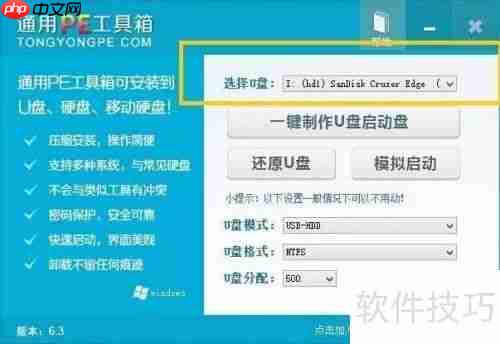
2、 完成下载并安装后,双击打开程序,会出现初始界面。将U盘连接至电脑的USB端口,在黄色框中显示的就是U盘。如果插入了多枚U盘,请确保准确选择目标设备,避免误操作造成数据遗失。确认无误之后,点击“一键制作U盘启动盘”按钮,开始制作过程。
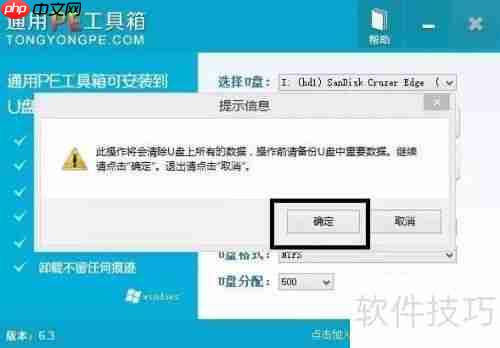
3、 在制作U盘启动盘的过程中,系统会提醒您备份U盘中的文件,因为格式化操作将会清除所有数据。如果有重要的资料存在,请提前做好备份工作,然后点击确认继续执行下一步。
4、 图片中展示了正在创建的U盘启动盘,其制作时间受电脑性能和U盘品质的影响。
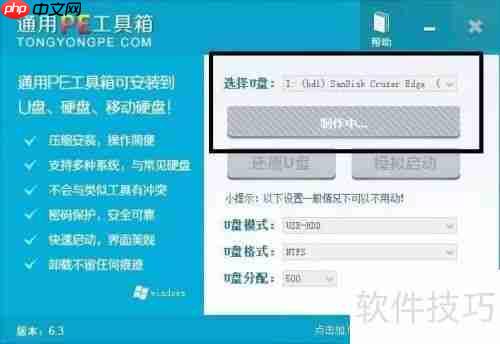
5、 稍等片刻,当U盘启动盘制作完成后,点击确定即可结束。

华友协同办公管理系统(华友OA),基于微软最新的.net 2.0平台和SQL Server数据库,集成强大的Ajax技术,采用多层分布式架构,实现统一办公平台,功能强大、价格便宜,是适用于企事业单位的通用型网络协同办公系统。 系统秉承协同办公的思想,集成即时通讯、日记管理、通知管理、邮件管理、新闻、考勤管理、短信管理、个人文件柜、日程安排、工作计划、工作日清、通讯录、公文流转、论坛、在线调查、
 0
0

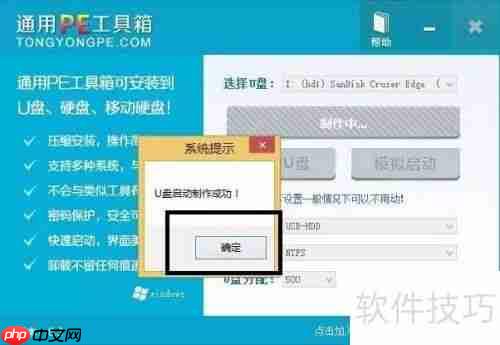
6、 制作完毕后,开机前记得将U盘插回电脑的USB接口,并进入BIOS设置以调整启动顺序,或者使用热键选择启动选项。不同品牌的电脑进入BIOS的方法有所不同。现在就可以开始实践了!

7、 登录PE系统桌面可能需要一点时间,高配置的电脑通常不需要等待太久。
8、 上述文件夹暂时无需理会,进入主界面后所有的功能都会显现出来。

9、 这是PE系统的主界面,其操作方式与日常使用的Windows系统类似。
以上就是通用PE系统制作教程的详细内容,更多请关注php中文网其它相关文章!

每个人都需要一台速度更快、更稳定的 PC。随着时间的推移,垃圾文件、旧注册表数据和不必要的后台进程会占用资源并降低性能。幸运的是,许多工具可以让 Windows 保持平稳运行。

Copyright 2014-2025 https://www.php.cn/ All Rights Reserved | php.cn | 湘ICP备2023035733号